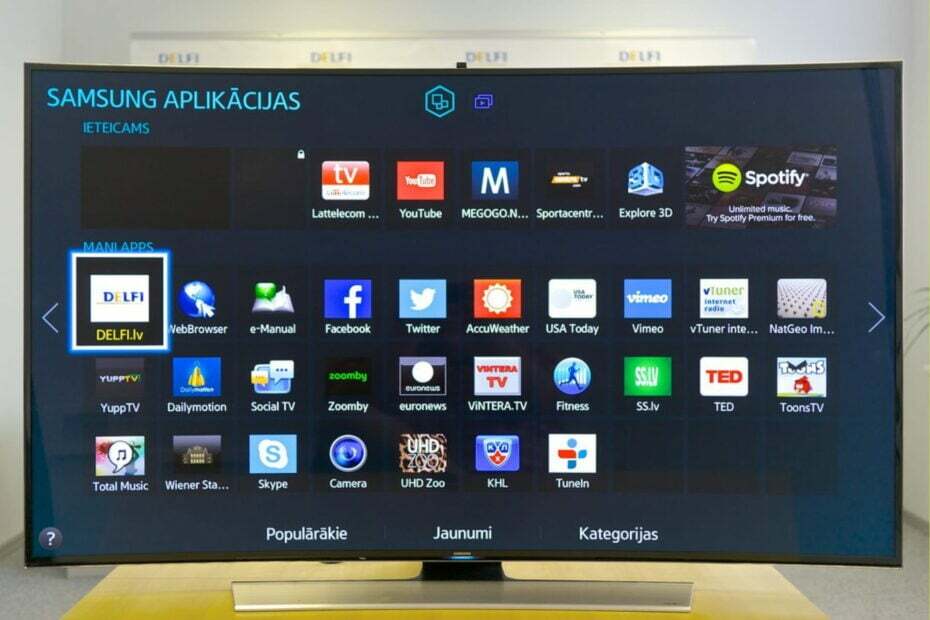- Alla webbläsare stöds inte på en Samsung TV, vi rekommenderar dock webbläsaren Opera TV eller webbläsaren Samsung.
- När du har otillräckligt RAM-minne eller skadad data kan din webbläsare sluta fungera.
- När du använder en webbläsare på din TV, rekommenderas det att du använder en bra VPN.
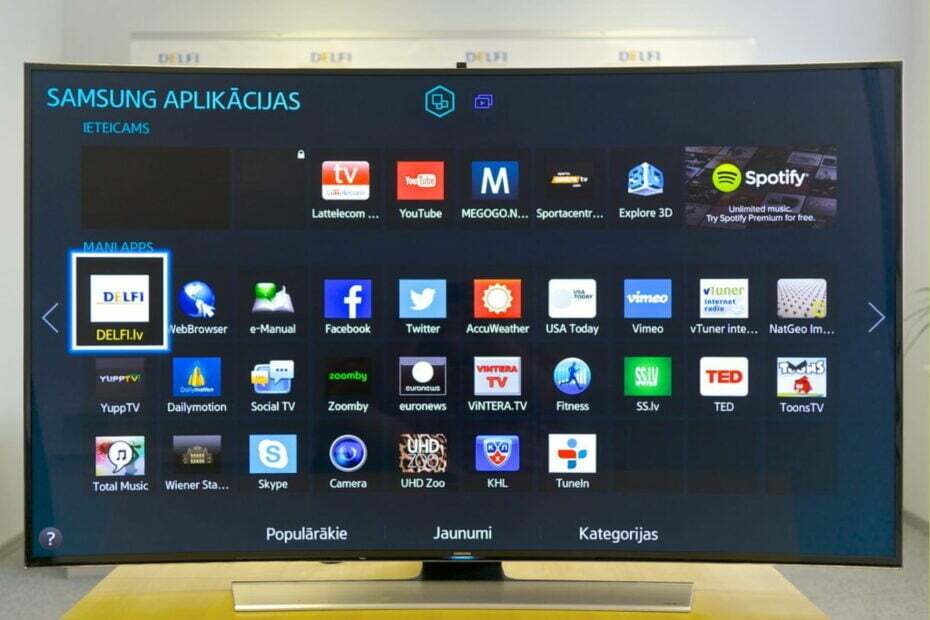
- Enkel migrering: använd Opera-assistenten för att överföra spännande data, såsom bokmärken, lösenord, etc.
- Optimera resursanvändningen: ditt RAM-minne används mer effektivt än i andra webbläsare
- Förbättrad integritet: gratis och obegränsad VPN integrerad
- Inga annonser: inbyggd annonsblockerare snabbar upp laddningen av sidor och skyddar mot datautvinning
- Spelvänligt: Opera GX är den första och bästa webbläsaren för spel
- Ladda ner Opera
Smart TV är det enda sättet att få en komplett TV-upplevelse. Från att koppla av med våra favoritserier på Netflix till att följa våra favoriter på YouTube, det är oändligt många alternativ vi kan ha.
De många olika dynamiska apparna gör det till en kontinuerlig ström av oändlig underhållning, och vår gamla goda webbläsare spelar också en viktig roll.
Tyvärr, på Samsung TV, har några användare stött på felmeddelandet som säger att webbläsaren inte stöds.
Vi tittar på detta och ger dig experttips för att komma runt det här problemet.
Observera att vi alltid rekommenderar att du använder ett VPN för att ansluta till internet; lyckligtvis processen med använda ett VPN på en Samsung TV är okomplicerad.
Vilka webbläsare fungerar på Samsung Smart TV?
Om du letar efter webbläsare att använda på din Samsung TV, här är några bra alternativ:
- Opera TV webbläsare
- Samsung webbläsare
- Amazon Silke
- Google Chrome
- Mozilla Firefox
- Puffin Browser
Varför fungerar inte min webbläsare på min Samsung Smart TV?
Om TV: ns RAM-minne är otillräckligt eller om webbläsarappens data är skadad, kan Samsung TV-webbläsare sluta fungera. Starta om Smart TV, radera din webbläsarhistorik och verifiera din internetanslutning i något av dessa scenarier.
Snabbtips:
Om din nuvarande webbläsare inte fungerar på Samsung TV kan du byta till en mer kompatibel.
Opera är en utvald webbläsare som fungerar på din Smart TV och gynnar dig med stabil och snabbare navigering, plus integration av flera appar direkt på startsidan.
Dessutom kan du följa en praktisk guide för att installera Opera TV-webbläsaren.

Opera
Skaffa denna annonsfria och anpassningsbara webbläsare på din Samsung TV utan problem.
Vad kan jag göra om min webbläsare inte stöds av Samsung TV?
1. Starta om TV: n
- Stäng av TV: n.
- Dra ut nätsladden ur vägguttaget.
- Slå på TV: n efter att ha väntat i tre till fem minuter.
När det kommer till elektronik är omstart den enklaste tekniken. Det kan hjälpa till att ta bort eventuell extra cache som kan skapa webbläsarsvårigheter på din Samsung TV.
2. Rensa cachen
- Klicka på de tre prickarna uppe till höger i din webbläsare.
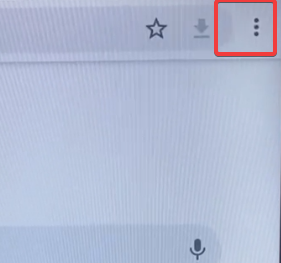
- Klicka på inställningar.
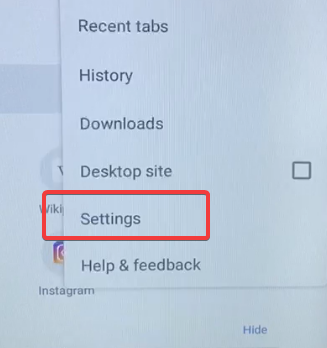
- Välj Integritet.
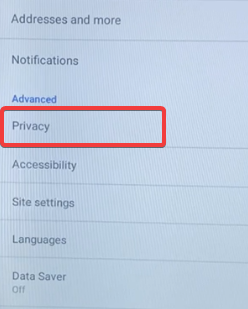
- Klicka på Sökhistorik, Cookies och webbplatsdata, Cachade bilder och filer.
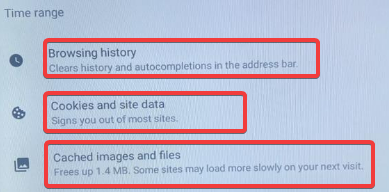
- Klicka på Radera data knapp.
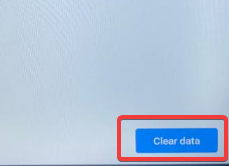
Rensa cachen är också viktigt när du har problem med att din Samsung TV-webbläsarserver inte hittas.
- Gap som inte fungerar i Safari: 3 sätt att enkelt fixa det
- 7 Bästa webbläsare för Roku 2022 [rankad efter popularitet]
- 5 bästa webbläsarna för Disney Plus [4k & 1080p kvalitetsströmning]
- Chrome-ljudet fungerar inte: 8 testade sätt att fixa det för gott
Hur man låser upp webbläsaren på Samsung smart TV
- Gå till ditt hem och välj Appar.
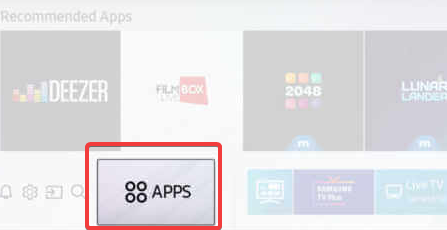
- Klicka på inställningar redskap.
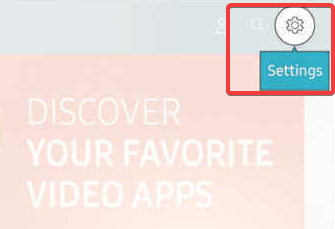
- Välj valfri app eller webbläsare och klicka på Lås lås upp knapp.
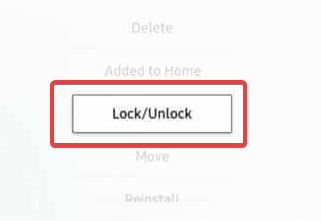
- Ange din pinkod så låses webbläsaren.
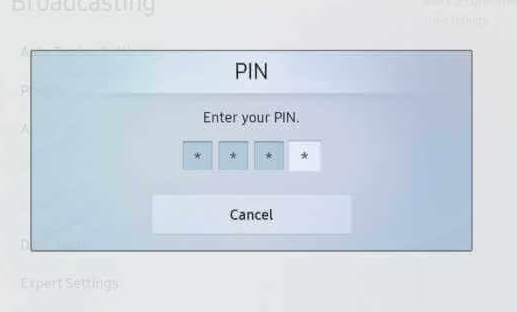
Du kan följa samma process för att låsa dina appar.
Slutligen, notera att en webbläsaruppdatering för Samsung smart TV skulle ha varit en bra lösning, men du kan inte göra en webbläsaruppdatering. Istället kan du försöka uppdatera din TV-programvara som en sista utväg om webbläsaren inte stöds på Samsung TV.
 Har du fortfarande problem?Fixa dem med det här verktyget:
Har du fortfarande problem?Fixa dem med det här verktyget:
- Ladda ner detta PC Repair Tool betygsatt Bra på TrustPilot.com (nedladdningen börjar på denna sida).
- Klick Starta skanning för att hitta Windows-problem som kan orsaka PC-problem.
- Klick Reparera allt för att åtgärda problem med patenterad teknik (Exklusiv rabatt för våra läsare).
Restoro har laddats ner av 0 läsare denna månad.